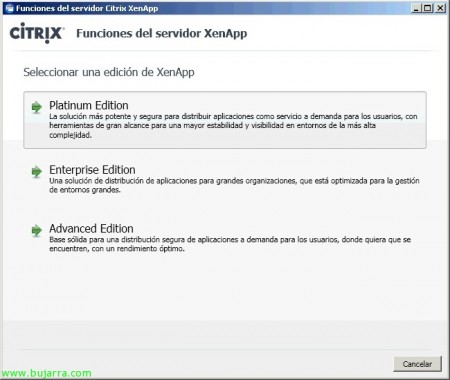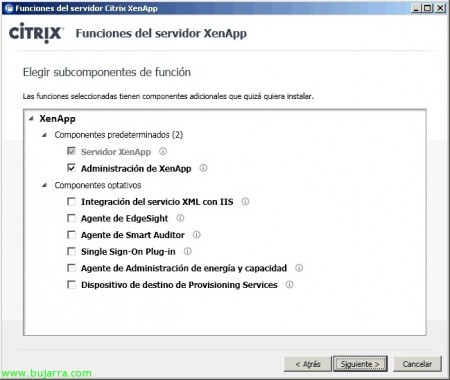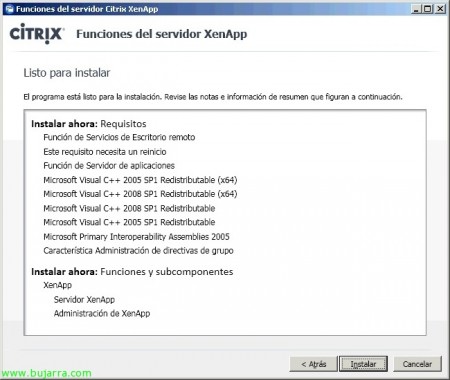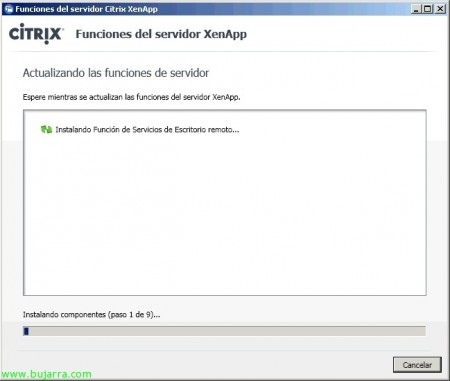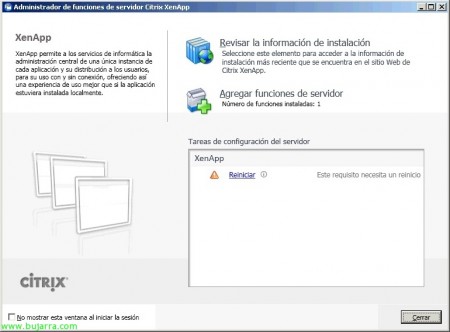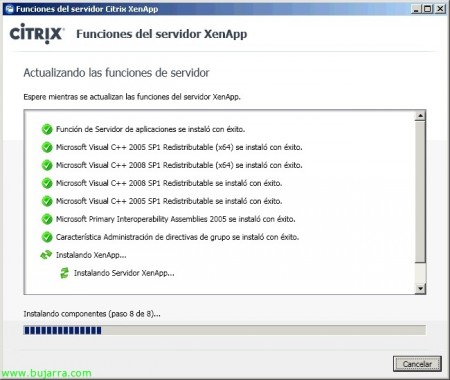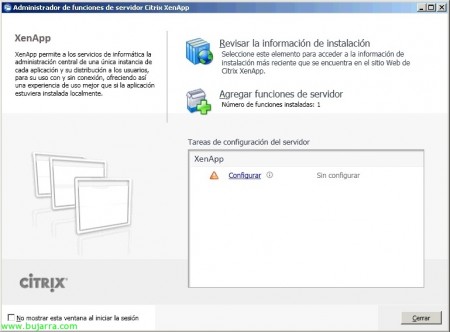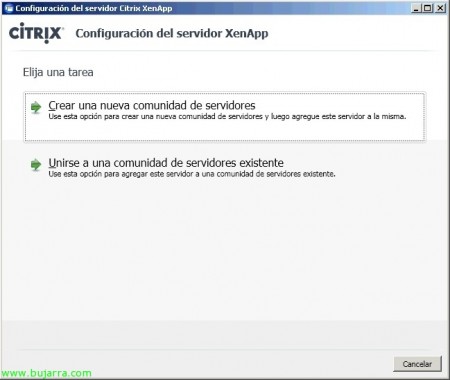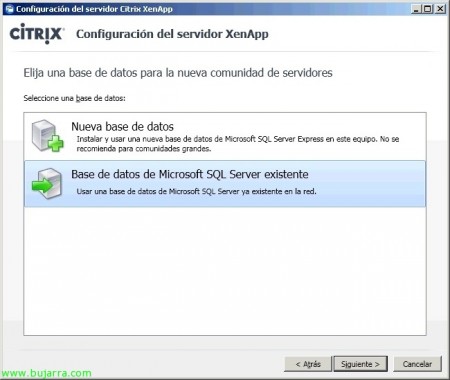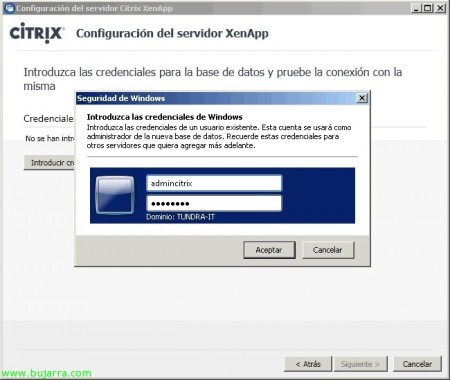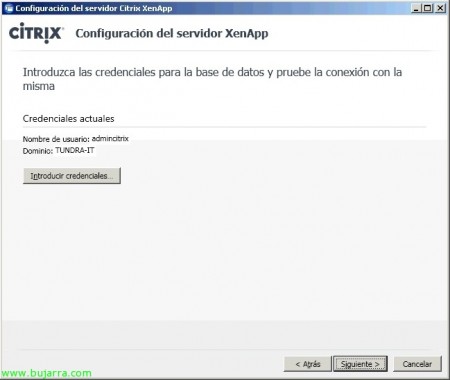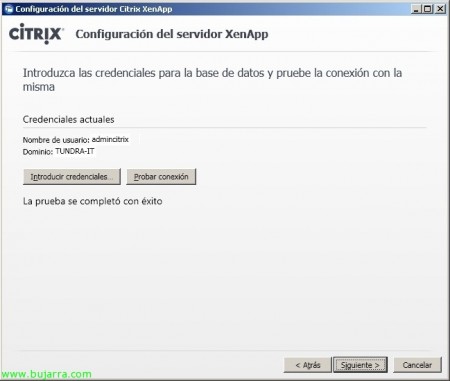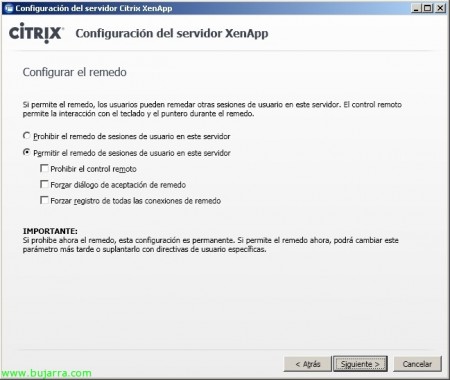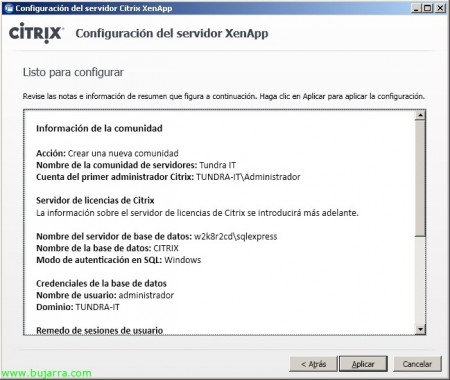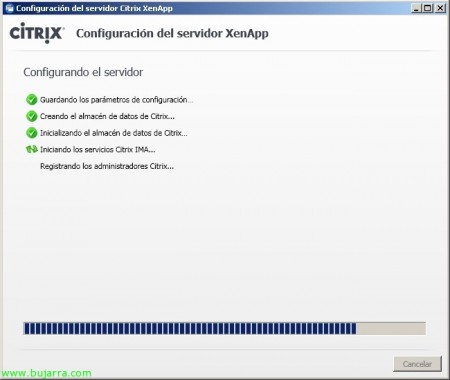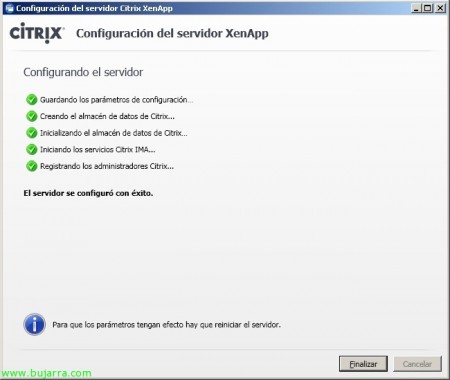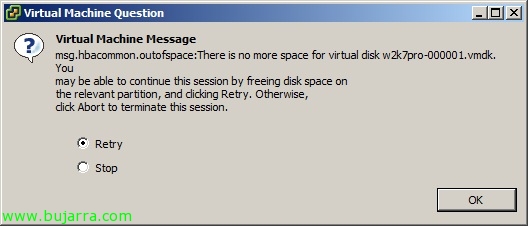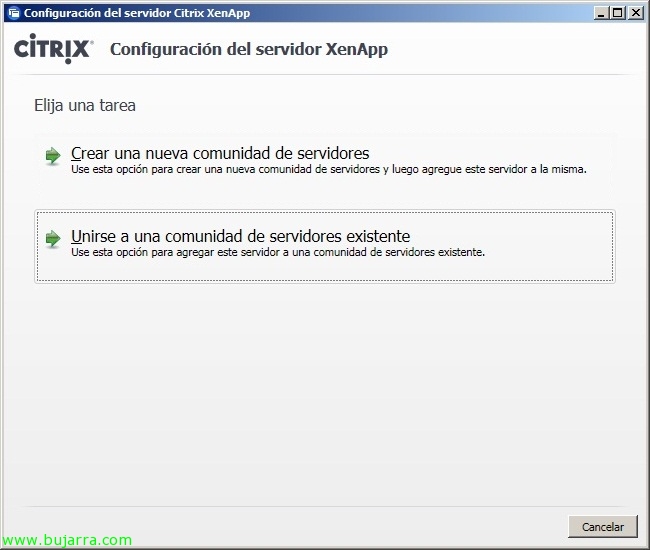Installation du premier serveur Citrix XenApp 6
Une fois de plus, Citrix lance une nouvelle version de son produit le plus connu, XenApp ou anciennement Presentation Server; cette fois-ci Citrix XenApp 6. Dans ce document, nous allons voir comment effectuer la première installation de XenApp 6, qui s’automatise de plus en plus, car dans cette version, il installera directement tous les prérequis logiciels nécessaires. Augmente la productivité de l’utilisateur final car il ne fonctionne que sous Windows Server 2008 R2 avec 64 Mors. Il est également livré avec des améliorations HDX (Haute définition, améliorations dans le multimédia et en particulier la VoIP, Prise en charge accrue des périphériques USB…), Intégration XenDesktop 4 (Solution complète de virtualisation des postes de travail…), Simplicité d’administration (également pris en charge PowerShell, Serveurs de groupe de travail, Intégration de la console, intégration des politiques avec Active Directory,), s’intègre à Microsoft App-V, améliorations de l’isolation de service ou IEA…
Ce que j’ai dit, dans ce document, nous allons voir l’installation du premier serveur Citrix XenApp 6, il faudra tenir compte du fait que les bases de données MS Access ne sont plus supportées, Par conséquent, l’une des bases de données suivantes devra être utilisée : telle que DataStore: Serveur Microsoft SQL 2008 Express ou Microsoft SQL Server 2005 o Microsoft SQL Server 2008. Au niveau des exigences souples, installera automatiquement les éléments suivants: .Cadre NET 3.5 SP1, Fonctionnalité des services Bureau à distance sur le serveur Windows, Rôle de serveur d’applications Windows, Microsoft Visual C++ 2005 SP1 (x64) et Microsoft Visual C++ 2008 SP1 (x64). Puits, pour démarrer l’installation, il suffira d’avoir le serveur avec Microsoft Windows Server 2008 Prêt pour R2 (avec un nom correct, Coincé dans la domination, sans/avec pare-feu, adresse IP fixe…), Nous devons tenir compte du fait que les unités système ne peuvent plus être réaffectées, Nous devrons donc le configurer plus tard si nous voulons que ces unités soient cachées. Nous mettons le DVD d’installation dans et dans l’auteur que nous sélectionnons “Installer XenApp Server”.
Il nous dira que nous n’avons pas le .NET Framework 3.5 SP1 installé et il sera installé en cliquant sur “Accepter”,
… Espoir…
D’accord, Une fois prêt, cliquez sur “Ajouter des rôles de serveur” puisque désormais tout fonctionnera avec des fonctions ou des rôles.
Sélectionnez l’édition que nous voulons installer, Je recommande toujours d’installer la version la plus élevée, puis de la configurer sur les serveurs (avec une politique Citrix) Modification des serveurs, Cela nous permettra d’installer des composants qui, même si nous n’avons pas de licence, nous les avons disponibles pour les utiliser, car si nous installons l’édition la plus basse alors nous n’aurons pas ces composants et qui est en charge est l’édition établie dans les serveurs. Ainsi “Édition Platine”,
Nous acceptons le contrat de licence, “J’accepte les termes du contrat de licence” & “Suivant”,
Choisir “XenApp” qui est la fonction que ledit serveur aura et plus tard nous ajouterons ce dont nous avons besoin, mais en principe, étant un serveur d’applications, il ne devrait avoir que XenApp et les autres fonctions distribuées sur d’autres serveurs.
Ajout de la console d’administration “Gestion XenApp”, “Suivant”. Au niveau des composants, si nous savons que nous allons en avoir besoin, nous pouvons l’indiquer maintenant, Mais si ce n’est pas le cas,, rien.
Il nous indique les conditions préalables à l’installation, “Suivant”,
Cliquez sur “Installer” Pour commencer l’installation,
… Nous attendons que vous installiez les exigences…
Lors de l’installation de la fonctionnalité Services Bureau à distance, vous devrez redémarrer afin de continuer avec le reste des exigences… Nous fermons donc l’assistant et redémarrons le serveur.
Après le redémarrage du serveur, Nous continuons avec les exigences… “Installer”,
…
Parfait, nous avons déjà installé la fonctionnalité XenApp, Pressé “Fin”,
Bien sûr, nous devrons configurer XenApp maintenant. Si nous voulons créer un modèle pour ce serveur, nous pouvons le faire maintenant, avec uniquement les binaires installés, Nous faisons un clonage du serveur et nous le préparons à être cloné. Puits, Cliquez sur “Configurer”.
Comme il s’agit de la première installation, il faut indiquer “Créer une communauté de serveurs” et avec les serveurs suivants, nous le rejoindrons.
Nous fournissons un nom et un administrateur de notre communauté pour Citrix XenApp, “Suivant”,
Si nous avons déjà le serveur de licences installé, nous pouvons l’indiquer, autrement, “Entrez les informations du serveur de licences ultérieurement”, “Suivant”,
Si nous avons un serveur de base de données sur le réseau (recommandé) nous allons utiliser une base de données que nous avons préalablement créée sur un serveur SQL (Base de données Microsoft SQL Server existante). Si nous n’avons pas de serveur de base de données et que nous n’envisageons pas d’en avoir un, Nous choisirons la première option (Nouvelle base de données), non recommandé car nous avons un autre point critique dans ce serveur XenApp et il serait déjà différent du reste des serveurs XenApp de notre communauté/ferme. “Suivant”,
Nous indiquons le serveur de base de données et sa base de données, en plus du type d’authentification, “Suivant”,
Nous saisissons les informations d’identification, qu’il s’agisse de Windows ou de SQL,
“Suivant”,
Nous devons tester les données pour la connectivité à la base de données, Pour ce faire, cliquez sur “Tester la connexion”, S’ils sont satisfaisants, nous continuons “Suivant”,
Nous configurons l’imitation comme nous le souhaitons, Il s’agirait du contrôle à distance des sessions des utilisateurs (pour le soutien principalement), “Suivant”,
Nous devons indiquer la zone à laquelle nous voulons que le serveur appartienne (Dans le cas où nous avons différentes délégations avec les utilisateurs et les serveurs),
Nous allons configurer le service XML, Je recommande toujours de le séparer de la 80,
Et le reste, si on veut, on le configure ou pas, le plug-in qui est le client du serveur d’interface Web avec le site PNA, et d’ajouter les utilisateurs au groupe « Utilisateurs du Bureau à distance ». “Suivant”,
Nous confirmons et “Appliquer” pour enregistrer vos modifications,
… Attendez quelques secondes…
Prêt! nous avons déjà le premier serveur XenApp 6 installé et configuré en gros, Maintenant, nous devrons publier des applications ou ce qui nous intéresse!